Als de oorspronkelijke gegevens op de vaste schijf per ongeluk worden verwijderd of overschreven, of als u geen toegang tot de gegevens krijgt vanwege een defecte vaste schijf, kunt u de gegevens op de schijf of de gearchiveerde kopie gemakkelijk herstellen met de wizard Terugzetten.
Het programma Backup maakt geen onderdeel uit van de standaardinstallatie van Windows XP Home Edition. Het pictogram Back-up bevindt zich niet in het menu Start in Windows XP Home Edition en Back-up wordt niet vermeld in het onderdeel Software in Windows XP Home Edition. U kunt het programma Backup vinden in de map ValueAdd op de cd-rom met Windows XP Home Edition. Als u Backup wilt gebruiken, moet u het programma handmatig installeren.
Ga als volgt te werk om Backup handmatig te installeren:
- Dubbelklik op het bestand Ntbackup.msi in de volgende locatie op de cd met Windows XP Home Edition om een wizard te starten waarmee u Back-up kunt installeren: cd-rom-station:\VALUEADD\MSFT\NTBACKUP
- Klik op Voltooien als de wizard is voltooid.
(Indien u niet meer beschikt over de installatie CD-rom, kunt u in de het artikel Download ntbackup.msi links naar dit bestand vinden.)
Een back-up maken van bestanden en mappen Installeer het programma Back-up vanaf de cd en voer de volgende procedure uit om een back-up van uw bestanden en mappen te maken. U dient beheerdersrechten op uw computer te hebben om een back-up van de bestanden en mappen te kunnen maken.
- Klik op Start, wijs achtereenvolgens Alle programma's, Bureau-accessoires en Systeemwerkset aan en klik op Back-up.

- Nadat de wizard Back-up of Terugzetten is gestart, klikt u op Geavanceerde modus.
Als de wizard Back-up niet automatisch wordt gestart, klikt u op Wizard Back-up in het menu Extra om een back-up van de bestanden te maken.
- Open het tabblad Back-up.
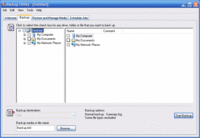
- Klik op Nieuw in het menu Taak.
- Schakel de selectievakjes in van de stations waarvan u een back-up wilt maken.

Als u specifieke bestanden of mappen wilt selecteren, vouwt u het station uit waarop deze bestanden of mappen zich bevinden en schakelt u vervolgens de selectievakjes in van de bestanden of mappen waarvan u een back-up wilt maken.
- Schakel het selectievakje Systeemstatus in onder Deze computer in het linkerdeelvenster.
Als u een back-up van de computerinstellingen en gegevensbestanden wilt maken, wordt aangeraden om een back-up te maken van alle gegevens op de computer plus de systeemstatusgegevens, met inbegrip van items zoals het register, de registratiedatabase van de COM+-klasse, bestanden onder Windows Bestandsbeveiliging en opstartbestanden.
Klik in de lijst Doelbestemming van back-up op de doelbestemming die u voor de back-up wilt gebruiken. Als u in de vorige stap op Bestand hebt geklikt, typt u het volledige pad en de bestandsnaam voor de back-up van de gegevens in het vak Back-upmedium of bestandsnaam.
U kunt als bestemming voor het back-upbestand ook een netwerkshare opgeven. Back-upbestanden hebben gewoonlijk de bestandsnaamextensie .bkf, maar u kunt elke gewenste bestandsnaamextensie gebruiken. - Klik op Back-up starten.

- Voer onder Als er zich al back-ups op het medium bevinden een van de volgende stappen uit:
- Als u dit back-upbestand wilt toevoegen aan eerdere back-upbestanden, klikt u op Back-up aan het medium toevoegen.
- Als u de vorige back-upbestanden wilt overschrijven met dit back-upbestand, klikt u op Gegevens op medium met deze back-up overschrijven.
- Klik op Geavanceerd.
- Schakel het selectievakje Gegevens controleren nadat de back-up is gemaakt in.
- Klik in het vak Back-uptype op het type back-up dat u wilt maken. U hebt hierbij de volgende mogelijkheden:
- Normaal
- Kopie
- Differentieel
- Incrementeel
- Dagelijks
- Klik op OK en klik vervolgens op Back-up starten.
- Klik op Sluiten zodra de back-up is voltooid.
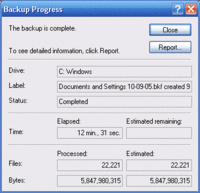
U kunt met Back-up een back-up maken van gegevens op een FAT16-, FAT32- of NTFS-volume en deze terugzetten. Als u echter een back-up maakt van gegevens op een NTFS-volume dat wordt gebruikt in Windows XP, wordt aangeraden om de gegevens terug te zetten op een NTFS-volume dat wordt gebruikt in Windows XP. Als u dit niet doet, kunnen gegevens en sommige functies voor bestanden en mappen verloren gaan.


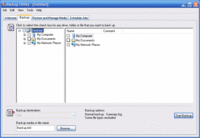


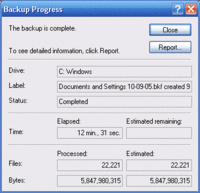
Fantastisch, lang gezocht en nu gevonden : een back-up programma en een goede!! Bedankt voor de tips.
BeantwoordenVerwijderenIk maak gebruik van Windows xp pro en ook regelamatig van "ntbackup"
BeantwoordenVerwijderenHelaas al sinds enkele maanden werkt het programma niet meer; ook als ik het(ntbackup.msi) opnieuw installeer.
Is hier wat aan te doen?
Heb ik ook.
BeantwoordenVerwijderenGroet.
Ik heb twee pogingen ondernomen om een back-up te maken van mijn C drive maar krijg halverwege steeds de melding dat ik niet genoeg ruimte heb voor de back-up.
BeantwoordenVerwijderenWat mij verbaast, want omdat ik twee hard drives heb (één voor data) heb ik de back-up hierop laten zetten en ik heb hierop nog 30 Gb vrije ruimte en de back-up is nog geen 11 Gb
Ik gebruik de windows backup al jaren onder XP pro. Vriuj recent nog een complete backup gemaakt en deze week HDD crash gehad...
BeantwoordenVerwijderenAls ik de backup weer wil terugzetten geeft backup de melding: inconsistentie in gevraagde backup bestand en hij stopt er verder mee nadat een klein gedeelte van de backup is teruggezet.
Enorm balen dus en ook Microsoft kan mij niet goed verder helpen... Wie wel???
Ik ben écht wanhopig geworden want voor een datarecovery vraagt men zo maar 1000 euro of meer en daarvoor maak je niet altijd trouw een backup natuurlijk!
Wanneer je met NTbackup een backup maakt naar een usb disk.
BeantwoordenVerwijderenZorg er dan wel voor dat die USB disk NTFS geformatteerd is.
FAT ondersteund namelijk gaan files die 11GB groot zijn.
Inconsistentie treed op wanneer de bestanden ook gelijk weer aangepast worden door het systeem.
Zorg er daarom voor dat je je backup in Veilige Modus terug zet.
Zorg er tevens voor dat er geen apparatuur aangesloten zit die voor deze actie niet noodzakelijk is.
Begin met de data terug zetten en als laatste zet je de systemstate nog een keer terug en je zult zien dat het werkt.
Okay, maar nu heb je geen MS cd
BeantwoordenVerwijderenvan je xp-pro want deze is voorgeinstaleerd en floppy diskette drive wordt niet meer gebruikt, dus niet aanwezig. Hoe maak ik een boot/opstart disk?
De 'backup wizzard' vraagt er naar.
info please, greets,
Ik krijg telkens de melding dat de naam van het backupbestand niet gebruikt kan worden. Weet iemand waar dit aan kan liggen?
BeantwoordenVerwijderenSnelkoppeling kwam bij mij ook niet tevoorschijn. Even zelf aanmaken en als bestandsnaam ntbackup gebruiken. Succes
BeantwoordenVerwijderenEven zelf een snelkoppeling aanmaken met als bestandsnaam ntbackup en het werkt. Succes.
BeantwoordenVerwijdereneerst chkdsk uitvoeren, daarna backuppen!
BeantwoordenVerwijderenIk kan nog steeds geen backup maken, ik heb convert uitgevoerd van Fat32 naar NTFS en blijf de melding houden van, dat er te weinig schrijfruimte is op de (G:) terwijl er nog voldoende ruimte is 1,3TB. Wat kan ik nog doen?
BeantwoordenVerwijderenGroet,
Freek